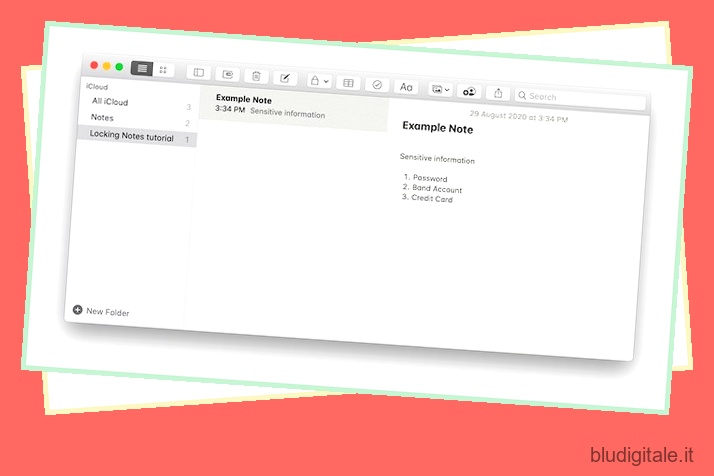Apple Notes è una delle migliori app integrate fornite con i dispositivi Apple. Apple ha migliorato molto l’app delle note sia in termini di funzionalità che di aspetto. Ad esempio, la versione beta di iOS 14 presenta una nuova modalità di intelligenza sul dispositivo e un aspetto più pulito. Ma oggi non stiamo parlando di quelle caratteristiche. Invece, impareremo a conoscere un’importante funzionalità di Apple Notes che è stata introdotta qualche tempo fa. È la possibilità di bloccare singole note su Apple Notes e oggi ti mostreremo che puoi farlo.
Blocca singole note in Apple Notes su Mac e iPhone
La maggior parte di noi salva informazioni sensibili nell’app Apple Notes. E mentre l’app è sicura, è sempre garantito l’aggiunta di un ulteriore livello di sicurezza per le informazioni extra sensibili. Per consentire agli utenti di proteggere i propri dati, Apple ha lanciato una nuova funzionalità che consente agli utenti di bloccare singole note. Ho diviso questo articolo in due sezioni per mostrare i diversi passaggi su Mac e iPhone. È possibile fare clic sul collegamento sottostante per passare alla sezione desiderata.
- Blocca singole note in Apple Notes su Mac
- Blocca singole note in Apple Notes su iPhone
Proteggi le note su Mac bloccando le note di Apple
Se volete continuare a leggere questo post su "Come bloccare le note in Apple Notes su Mac e iPhone" cliccate sul pulsante "Mostra tutti" e potrete leggere il resto del contenuto gratuitamente. ebstomasborba.pt è un sito specializzato in Tecnologia, Notizie, Giochi e molti altri argomenti che potrebbero interessarvi. Se desiderate leggere altre informazioni simili a Come bloccare le note in Apple Notes su Mac e iPhone, continuate a navigare sul web e iscrivetevi alle notifiche del blog per non perdere le ultime novità.
I passaggi per bloccare le tue note su qualsiasi dispositivo sono semplici. Si noti che, sebbene si bloccheranno le note individualmente, è necessario impostare la password solo una volta. Una volta impostata la password, tutte le note vengono bloccate utilizzando la stessa password. E se il tuo Mac supporta Touch ID, puoi sbloccarlo usandolo. Ok, detto questo, passiamo al nostro tutorial.
1. Avvia le Note e seleziona la nota che desideri bloccare.
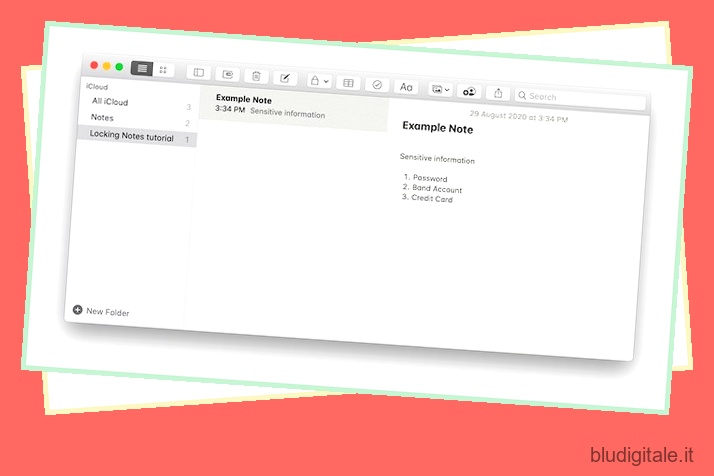
2. Inizieremo impostando una password per il blocco. Innanzitutto, fai clic sull’icona del lucchetto, quindi fai clic su “Blocca nota”.
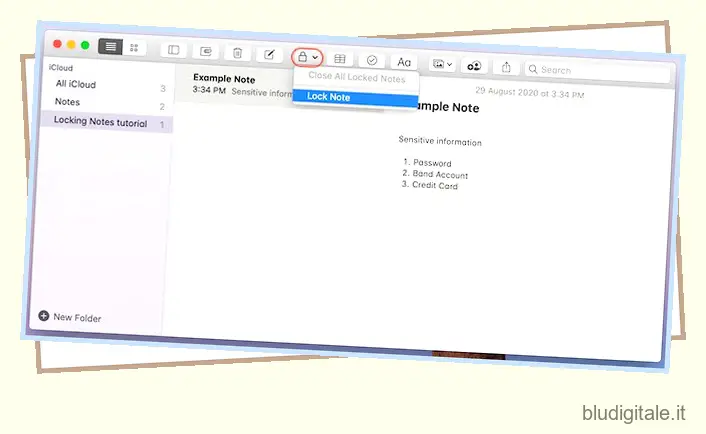
3. Quindi compilare i campi della password con la password che si desidera conservare e fare clic su “Imposta password”.
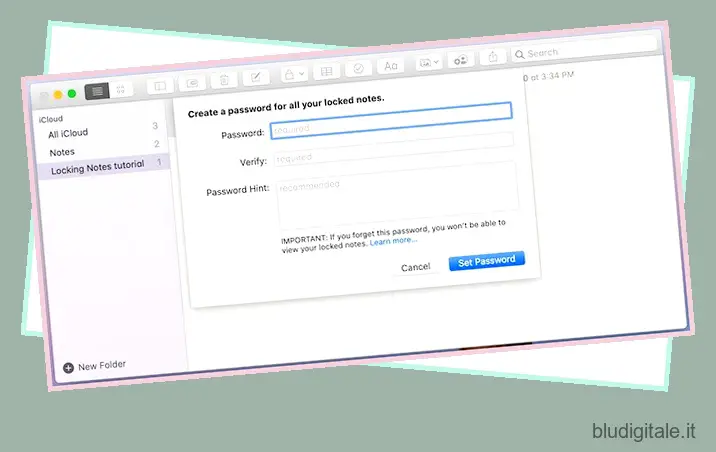
4. Vedrai che la nota è ancora visibile. Apple blocca automaticamente le note dopo un periodo di inattività. Se desideri bloccare manualmente le note, fai nuovamente clic sull’icona del lucchetto e seleziona “Chiudi tutte le note bloccate”.
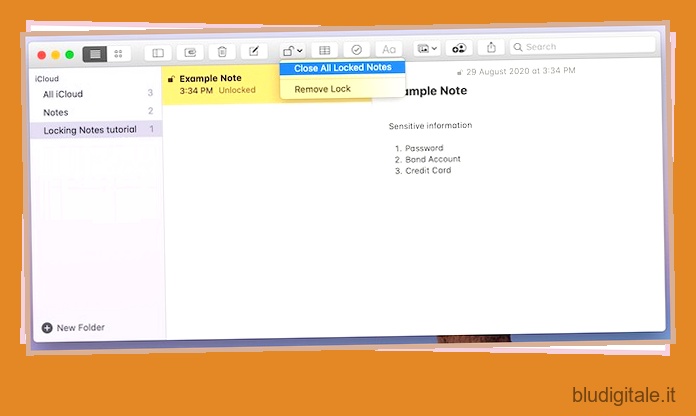
5. Un altro modo per bloccare una nota è scorrere da destra a sinistra su una nota con due dita e fare clic sull’icona del lucchetto.
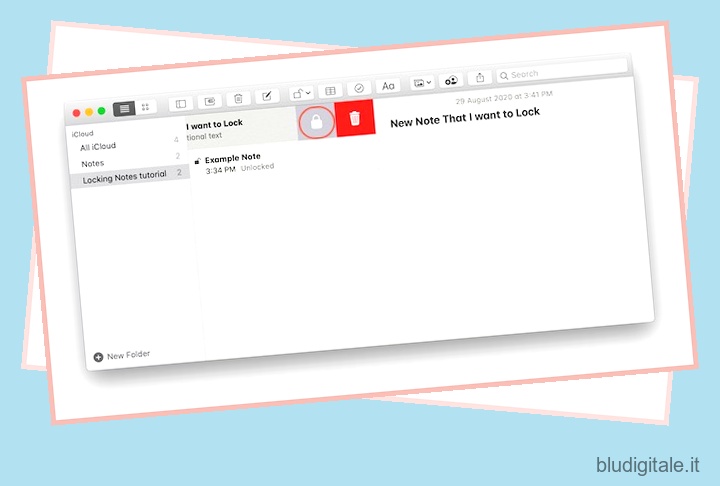
6. Ecco come appaiono le note bloccate quando sono bloccate. Dovrai inserire la password o verificare con Touch ID per sbloccarli.
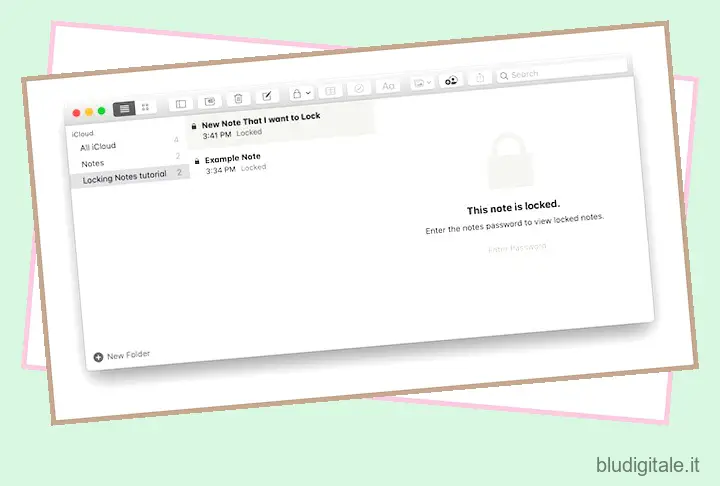
Blocca le note su iPhone e iPad
Esistono diversi modi per bloccare le note sul tuo iPhone e iPad. Li ho spiegati tutti di seguito.
1. Per bloccare una nota, scorrere da destra a sinistra su una nota e toccare l’icona del lucchetto.
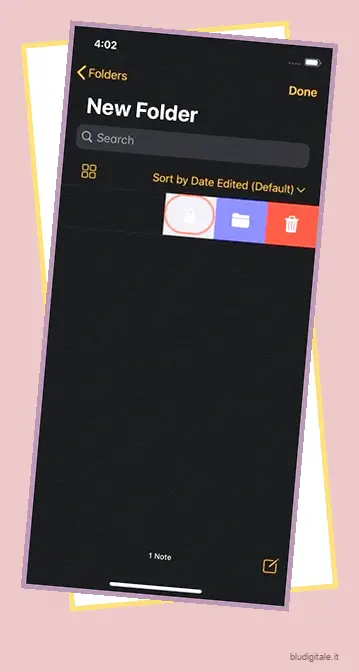
2. Un altro modo per bloccare una nota è utilizzare il menu tattile. Premi a lungo su una nota e seleziona l’opzione “Blocca nota”.
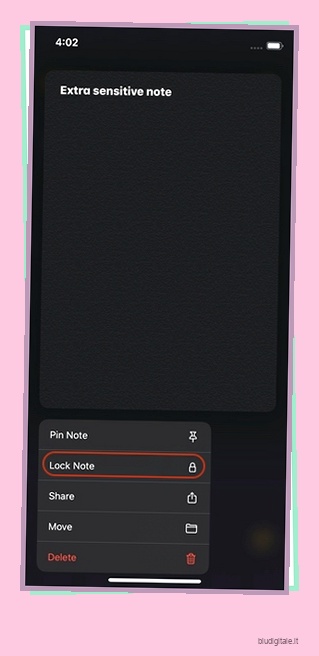
3. Anche il metodo finale che puoi utilizzare per bloccare una nota è semplice. Basta aprire la nota che si desidera bloccare, fare clic sull’icona di condivisione e toccare l’opzione “Blocca nota”.
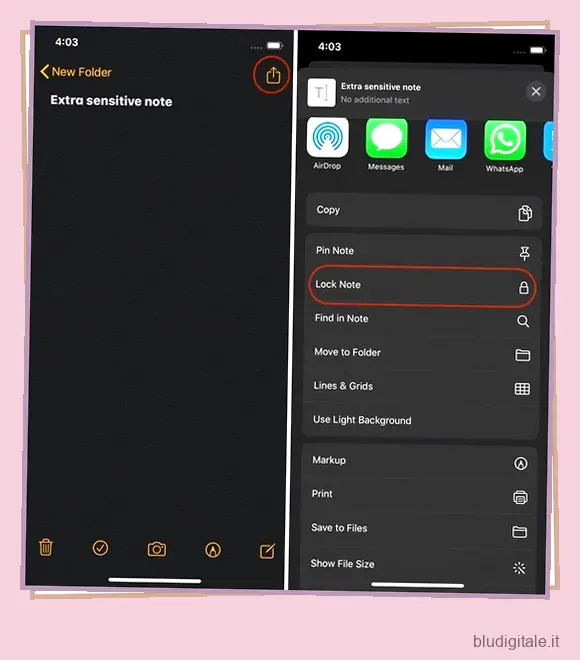
Nota: quando utilizzi uno dei metodi di cui sopra per bloccare le tue note per la prima volta, ti verrà chiesto di inserire una password per bloccare le note.
4. Se desideri modificare la password delle note bloccate, vai su Impostazioni -> Note -> Password e reimposta la password.
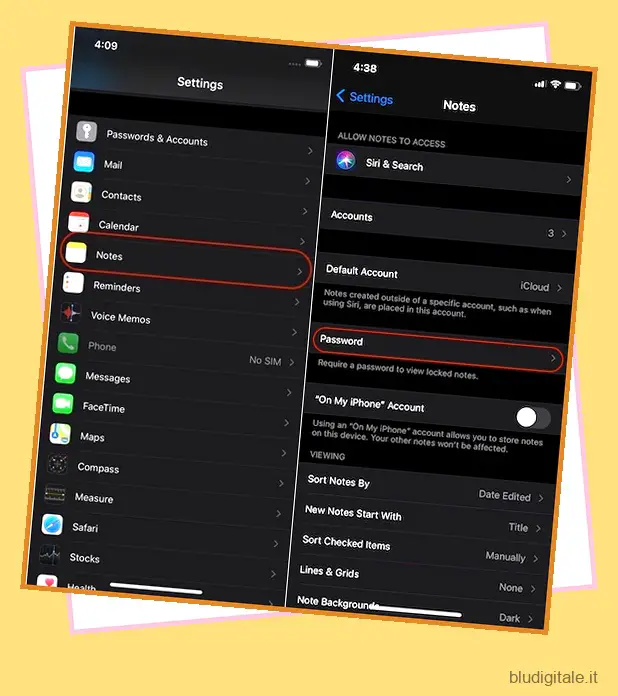
Nota: puoi creare password diverse per le note salvate sul tuo iPhone e per quelle salvate su iCloud.
Proteggi le note private bloccandole dietro una password
Ecco come puoi bloccare le singole note nell’app Apple Notes dietro una password. Adoro questa funzione insieme alla funzione di condivisione di Apple Notes per tutto il tempo. Queste due funzionalità hanno reso Apple Notes molto migliore. Chiudi a chiave le tue note? Fateci sapere nei commenti qui sotto.